Aiuto online di GoodBarber
Collega la tua app a Zapier e automatizza le operazioni
Con l'estensione Zapier, hai la possibilità di collegare la tua app a migliaia di altri servizi online. È l'add-on perfetto per impostare automazioni senza bisogno di codice.
Zapier è uno strumento senza codice che puoi usare per collegare le app e automatizzare diversi compiti.
Ti permette di integrare le tue app e poi dire a Zapier cosa vuoi realizzare. Tutto questo senza avere competenze di programmazione.
Zapier è compatibile solo con l'Autenticazione, non è disponibile con gli Acquisti in App.
Conoscenze generali
Prima di iniziare, ecco alcuni termini che dovete conoscere:
Uno Zap è un flusso di lavoro automatizzato che dice alle tue app di seguire questo semplice comando: "Quando succede questo, fai questo". È una serie di istruzioni che definisci in Zapier per eseguire compiti predefiniti.
I Trigger sono fondamentalmente degli eventi all'interno di un software che avvia un flusso di lavoro. Il trigger invia una serie di informazioni a Zapier. Queste informazioni possono essere utilizzate negli zap per eseguire azioni in altri servizi online che sono anche collegati a Zapier.
Un'azione è qualsiasi passaggio effettuato dallo Zap. Per esempio, ogni volta che una riga viene modificata in un foglio di Google, uno zap aggiorna i dettagli dei tuoi utenti.
Un Task è il modo in cui Zapier traccia le tue azioni. Questo è importante quando scegli i tuoi piani.
Ogni azione che il tuo Zapier completa con successo si chiama task (compito). I compiti sono sempre associati ad azioni di successo. Per esempio, il tuo zap aggiunge nuovi utenti in un gruppo specifico della tua app GoodBarber.
Zapier ha i propri aiuti online . Se non trovi quello che stai cercando, puoi anche ottenere aiuto qui .
Elenco delle automazioni possibili con le app GoodBarber Classic
Elenco dei trigger di GoodBarber che possono essere utilizzati in uno zap:
- creazione di un nuovo utente
- Nuovo abbonato attivo (estensione Acquisti in app)*
- Nuovo prospect (estensione Acquisti in app)
- Nuovo abbonato scaduto (estensione Acquisti in app)*
*Se l'amministratore dell'app regala un abbonamento a uno dei suoi utenti, viene attivato anche un webhook Nuovo abbonato attivo.
Se l'amministratore dell'app cancella il regalo, viene attivato anche un webhook Nuovo abbonato scaduto.
Elenco delle azioni GoodBarber che possono essere utilizzate in uno zap:
- Inviare una notifica push
- Ricerca di un utente (estensione di autenticazione)
- Ricerca di un gruppo (estensione di autenticazione)
- Aggiungere un utente a un gruppo (estensione di autenticazione)
- Rimuovere un utente da un gruppo (estensione Autenticazione)
- Creare un abbonamento interno (estensione Acquisti in app)
- Aggiornare la nota per l'abbonato attivo (estensione Acquisti in app)
- Aggiornare la nota per l'abbonato scaduto (estensione Acquisti in app)
- Aggiornare la nota per il prospect (estensione Acquisti in app)
- Aggiornare la data di scadenza dell'abbonamento interno (estensione Acquisti in app)
- Trova un abbonato attivo (estensione Acquisti in app)
- Trova un abbonato scaduto (estensione Acquisti in app)
- Trovare un prospect (estensione Acquisti in app)
Crea un account Zapier
Per utilizzare Zapier, devi prima creare un account: https://zapier.com/*
- Quando crei il tuo account, cerca "GoodBarber per" aggiungere la tua app
- Puoi anche aggiungere altre app che vorresti usare con Zapier
*Zapier ha diversi piani ,, incluso un piano gratuito che include 5 zap singoli passi (1 trigger e 1 azione per zap) per esempio.
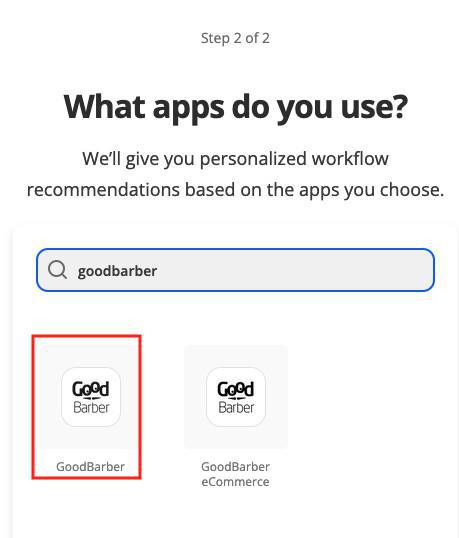
Attiva l'estensione Zapier sul tuo back office GoodBarber
1. Seleziona l'estensione Zapier dal Extension Store nel tuo back office GoodBarber e aggiungila alla tua app
2. Imposta i token utilizzati per collegare la tua app a Zapier (vedi esempio sotto):
- Clicca su "Crea un nuovo set di chiavi"
- Inserisci un nome per il tuo set di chiavi
- Fai clic su "Aggiungi chiave".
Viene creata una nuova chiave.

3. Clicca su "Visualizza dettagli" e tieni aperta questa scheda (avrai bisogno dell'ID dell'app e della chiave in seguito).
Aggiungi una connessione tra Zapier e la tua app GoodBarber
1. Dalla piattaforma Zapier, aprire il menu "Le mie app" nel menu di sinistra
2. Clicca su "Aggiungi connessione", cerca "Goodbarber"
3. Copia il tuo App ID e Key dal menu Impostazioni > Zapier nel back office di GoodBarber e incollali sulla piattaforma Zapier (vedi esempio sotto).
4. Clicca su "Sì, continua".
La tua app GoodBarber è ora collegata a Zapier, puoi iniziare ad automatizzare alcune delle attività che devi fare frequentemente con Zapier.
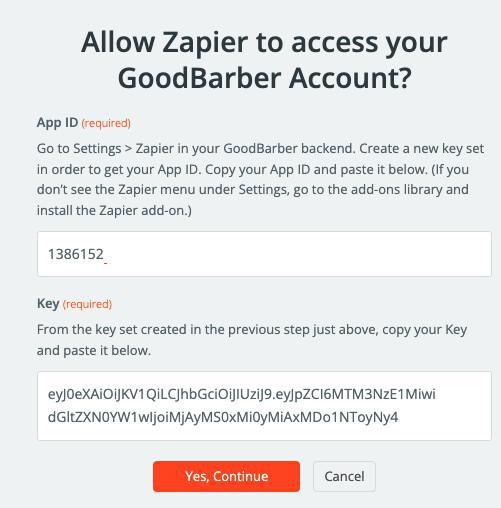
Esempio - Imposta zap per aggiungere automaticamente i nuovi utenti della tua app a un gruppo specifico
Con Zapier, è possibile impostare uno zap che aggiunge ogni nuova registrazione utente (trigger) a un gruppo specifico di utenti (azione).
Sulla piattaforma Zapier, vai al menu "Zaps "e clicca "Create zap" per creare nuovi zap.
A/ Ogni zap inizia con un trigger, in questo esempio vogliamo usare il trigger New User, cioè un'azione sarà attivata quando un nuovo utente viene aggiunto alla nostra app GB.
Impostazioni del trigger
1. Seleziona il trigger "GoodBarber".
2. Seleziona l'evento trigger "Nuovo utente" e clicca su "Continua".
3. Seleziona il tuo account GoodBarber e clicca "Continua".
4. Clicca su "Test trigger" e su "Continua".
B/ Per aggiungere nuovi utenti a un gruppo specifico, è necessario recuperare l'ID utente del gruppo:
Imposta un'azione in uno zap per trovare un gruppo:
1. Seleziona l'app "GoodBarber"
2. Seleziona l'evento azione "Trova un gruppo" e clicca su "Continua".
3. Seleziona il tuo account GoodBarber e clicca su "Continua".
4. Digita il nome del gruppo* in cui vuoi mettere i tuoi nuovi utenti, nel campo Nome gruppo di Zapier e clicca "Continua"
5. Clicca su "Prova e Continua" per ottenere il tuo Group ID come mostrato nell'esempio qui sotto:
Una volta recuperato il tuo Group ID e salvato il suo riferimento in un posto sicuro, per questo specifico esempio puoi cancellare questa azione.
*Se hai bisogno dell'ID del tuo gruppo utente predefinito, usa sempre "default" come nome del gruppo.
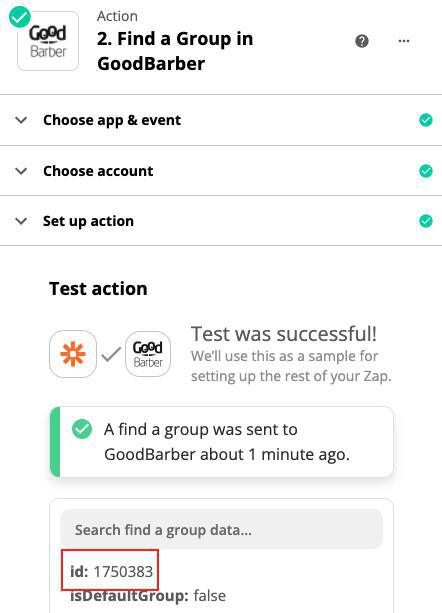
C/ Imposta un'azione in uno zap per aggiungere ogni nuovo utente a un gruppo specifico
Imposta un'azione in uno zap per aggiungere un utente al gruppo
1. Aggiungi un'azione al tuo zap
2. Seleziona l'app "GoodBarber"
3. Seleziona l'evento azione "Aggiungi utente al gruppo" e clicca su "Continua".
4. Seleziona il tuo account GoodBarber e clicca su "Continua".
5. Imposta l'azione:
- ID Gruppo:
Digita direttamente il riferimento all'ID del gruppo che hai ottenuto quando hai impostato l'azione 2. Trova un gruppo in GoodBarber
-ID utente:
Selezionare il trigger 1. Nuovo utente in GoodBarber > 1. ID utente
Significa che ogni volta che viene aggiunto un nuovo utente (trigger 1), questo utente sarà aggiunto al gruppo selezionato, vedi esempio sotto.
5. 5. Cliccare "Prova e continua".
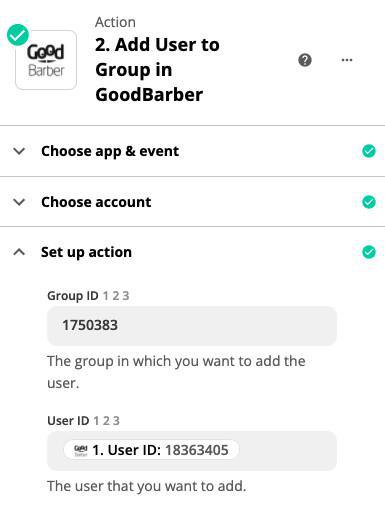
Non dimenticare di attivare lo zap.
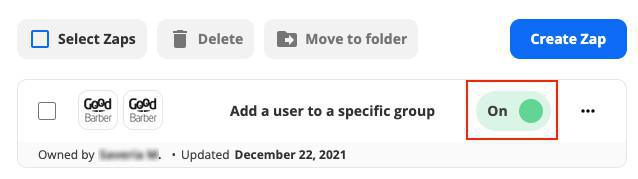
 Design
Design